[ یک شنبه 17 بهمن 1389 ] [ 6:33 PM ] - مسعود نودوشنی
[ نظرات0 ]
بدین منظور:
[ چهارشنبه 6 بهمن 1389 ] [ 6:49 PM ] - مسعود نودوشنی
[ نظرات0 ]
[ چهارشنبه 6 بهمن 1389 ] [ 6:48 PM ] - مسعود نودوشنی
[ نظرات0 ]
چاپگرها ، مخصوصا آن دسته جوهر افشان هاي اقتصادي تر كه قيمت آنها از 2 بار تعويض كارتريج كمتر است، مي توانند دشمنان سرسختي باشند. در اينجا برخي ترفندها براي كم كردن دردسرهاي موجود در تجربه چاپتان ، وجود دارد.
[ چهارشنبه 6 بهمن 1389 ] [ 6:46 PM ] - مسعود نودوشنی
[ نظرات0 ]
[ چهارشنبه 6 بهمن 1389 ] [ 6:45 PM ] - مسعود نودوشنی
[ نظرات0 ]
۱- پست الکترونیک – ایمیل: google
[ چهارشنبه 6 بهمن 1389 ] [ 6:44 PM ] - مسعود نودوشنی
[ نظرات1 ]
[ سه شنبه 5 بهمن 1389 ] [ 2:12 PM ] - مسعود نودوشنی
[ نظرات0 ]
تعدادی از سرویسهای مهم گوگل برای ایرانیان باز شد.
[ جمعه 1 بهمن 1389 ] [ 3:42 PM ] - مسعود نودوشنی
[ نظرات0 ]
[ سه شنبه 28 دی 1389 ] [ 4:47 PM ] - مسعود نودوشنی
[ نظرات0 ]
از جمله این امتیازات می توان به کاربر پسند بودن (که اصلاحا به آن User Friendly نیز گفته می شود)، سرعت بالای بارگذاری صفحات ، و ارائه فضای نسبتا زیاد (نزدیک 7 گیگابایت) اشاره نمود. نکته دیگر این است کهGmail درصفحات خود از قرار دادن فایل های گرافیکی سنگین خودداری کرده که این کار کمک شایانی به ساده نمودن و سرعت بخشیدن به عملیات آن کرده است.
• در پنجره جدید Your Name فقط نام مورد نظر خود را وارد کنید وکلید Next را بزنید.
تذکر مهم:حتما در قسمت نام کاربری (Account name) آدرس جی میل خود را کامل وارد کنید.مثلا:name@gmail.com و حالا برای چک کردن نامه هایتان در Gmail کافی است از پنجره اصلیOutlook Express به مسیر Tools > Send and Receive رفته و گزینه POP.Gmail.Com را کلیک نمایید. و اما برای ارسال نامه هایتان به مسیر File > New > Mail Message بروید.
تنها نیازمند یک افزونه به نام Input Language Assistant هستیم. با نصب این افزونه بر روی مرورگر فایرفاکس، در صورتی که زبان کیبورد بر روی فارسی (یا هر زبانی به غیر انگلیسی) قرار گرفته باشد، به طور اتوماتیک زبان به انگلیسی تغییر پیدا می کند و اشتباهی رخ نمی دهد.
برای نصب این افزونه به لینک زیر بروید:
يك هنرمند فرصت شناس باشيد :
اگر شما مرتبا سمت كاغذ (عمودي يا افقي)، اندازه كاغذ و يا كيفيت چاپ را تغيير مي دهيد، يك كپي مجزا از درايور چاپگر خود را براي هر دسته از تنظيمات قرار دهيد. در حين چاپ، درايوري را كه به تنظيماتش احتياج داريد، از منوي پايين رو (drop-down)، زير گزينه Printer، در پنجره چاپ برداريد.
تنظيمات زير را در ويندوز خود انجام دهيد :
در Windows XP، گزينه Start-Control Panel-Printers and Faxes را كليك كرده، سپس روي Add Printer دوبار كليک نمائيد. در ويندوز ME، 98، 2000، گزينه Start-Settings-Printer را كليك كرده، سپس روي Add Printer دوبار كليك كنيد. ويزارد را قدم به قدم جلو رويد و هنگامي كه پيام داد، چاپگر و تنظيمات خود را انتخاب نمائيد. زماني كه از شما خواست تا يك نام وارد كنيد، به درايور، يك عنوان كه بيانگر تنظيمات آن است بدهيد، مانند Deskjet-.Draft Deskjet-Portrail ، desk jet-legal
سوئيچ درست را بزنيد :
چاپگر جوهرافشانتان را، با سوئيچ برق خودش خاموش نمائيد، نه با سوئيچ محافظ برق و يا برخي وسايل ديگر. بسياري از جوهرافشان ها فقط زماني كه سوئيچ برق از روي دستگاه زده مي شود، به طور خودكار هد چاپگر را تميز مي كنند.
آخرين و بهترين را بدست آوريد :
آخرين درايورها را براي چاپگرتان از سايت وب شركت سازنده اش، دريافت كرده و نصب نمائيد. اين عمل به بهتر شدن كارائي دستگاه، فعال ساختن قابليت هاي جديد و برطرف كردن عيب هاي موجود، كمك خواهد كرد.
تميز نگه داريد :
گرد و خاك و تكه هاي ريز كاغذ ممكن است براي تمام انواع چاپگرها ايجاد مشكل نمايد. يك كپسول دستي هواي فشرده داشته باشيد، در فروشگاه، كامپيوتر محليتان كمتر از 10 دلار مي باشد. اگر چاپگرتان در يك محيط كثيف و گرد و خاكي قرار دارد، روي آن را زماني كه از آن استفاده نمي كنيد با يك پوشش پلاستيك بپوشانيد. براي تميز نگهداشتن هد چاپگرتان، برنامه هد پاك كن كه همراه دستگاه مي باشد را اجرا كنيد. اگر عمل نمي كند، هد چاپگر را در آب گرم خيس كرده و سپس به آرامي با يك پارچه خشك و نرم آن را پاك كنيد. در غير اين صورت به عنوان آخرين روش، با يك پارچه كتاني كه با الكل حلال مرطوب مي باشد به آرامي آن را پاك كنيد، ولي مواظب باشيد كه اين مايع بر روي قسمت هاي ديگر چاپگر نريزد.
كاغذ مناسب استفاده كنيد :
بيشتر جوهرافشان ها بر روي كاغذ كپي 20 پوندي استاندارد، خوب چاپ مي كنند، ولي اين چاپگرها وقتي با كاغذ سنگين تر بار گذاري مي شود، ممكن است گير كند. برخي از انواع كاغذها ميزان زيادي جوهر جذب مي كنند، كه اين امر موجب تار شدن و يا بسيار روشن شدن عكس ها مي شود. مارك ها و وزن هاي مختلفي از كاغذ را استفاده نماييد. مخصوصا آن دسته كه سازنده چاپگرتان توصيه مي نمايد، تا زماني كه بهترين مورد را براي دستگاهتان بيابيد. از گير كردن كاغذ جلوگيري نمائيد: قبل از قراردادن كاغذ در سيني چاپگر، لبه ها را با قراردادن بر روي يك سطح صاف برابر كنيد. كاغذ را از انواع و وزن هاي مختلف با هم تركيب نكنيد. در آب و هواي مرطوب، كاغذ را در يك ظرف در بسته دور از هوا نگه داريد تا از جذب رطوبت كه موجب گير كردن كاغذ مي شود، محافظت گردد.
يك ارتباط سريعتر ايجاد كنيد :
اگر چاپگرتان به پورت پارالل كامپيوترتان وصل است، يك كابل چاپگر سازگار با IEEE1248 استفاده كنيد ( اگر ارزانترين كابل موجود را خريده ايد، ممكن است مطابق 1248 نباشد). در مرحله بعد، ECP ، EPP را در برنامه Setup كامپيوترتان، فعال كنيد. اين ويژگي ها اغلب به صورت پيش فرض غيرفعال مي باشند. هر يك از اين تكنولوژي ها مي تواند خروجي داده پورت پارالل را افزايش دهد. براي وارد شدن به برنامه Setup، وقتي كه كامپيوترتان شروع به كار مي كند و قابل از بالا آمدن ويندوز، دكمه اي را كه براي وارد شدن معرفي مي كند، بزنيد. بدنبال يك گزينه با نام ECP، يا EPP بگرديد.
استفاده كنيد وگرنه از دست مي دهيد :
اگر شما غالبا از چاپگرتان استفاده نمي كنيد، هفته اي يكبار يك صفحه تست چاپ كنيد و اگر چاپگر رنگي داريد ولي اغلب به صورت سياه و سفيد چاپ مي گيريد، هفته اي يكبار يك تصوير رنگي چاپ كنيد. اگر شما بين هدهاي چاپگر براي جوهر سياه و رنگي تعويض انجام مي دهيد، كار تريجي را كه استفاده نمي كنيد، در داخل جعبه خودش و يا در يك كيسه بسته بندي شده، نگهداري كنيد.
كاغذ هدر ندهيد :
برنامه سودمند fine print به شما اين امكان را مي دهد تا چندين سند را بر روي يك صفحه كاغذ چاپ نمائيد. اين برنامه براي امتحان كردن رايگان و براي استفاده 50 دلار مي باشد. براي دريافت آن به آدرس (find.pcworld.com/40532)، مراجعه كنيد.
(یکی از محبوب ترین و بهترین ایمیل های رایگان در دنیا، با فضایی بیش از ۶ گیگا بایت (۶۰۰۰ مگابایت) که دائما در حال افزایش است.)
۲- پست الکترونیک – ایمیل: yahoo
(یکی دیگر از محبوب ترین و بهترین پست الکترونیک های رایگان در دنیا، با فضایی نامحدود برای دریافت ایمیل های شما.)
۳- پست الکترونیک – ایمیل: lycos
(یکی دیگر از بهترین ایمیل های رایگان در دنیا، با ۳ گیگا بایت (۳۰۰۰ مگابایت) فضای رایگان برای دریافت ایمیل های شما.)
۴- پست الکترونیک – ایمیل: hotmail
(یکی دیگر از محبوب ترین پست الکترونیک های رایگان در دنیا، با ۱ گیگا بایت (۱۰۰۰ مگابایت) فضای رایگان برای دریافت ایمیل های شما.)
۵- پست الکترونیک – ایمیل: maktoob
(یکی از محبوب ترین ایمیل های رایگان عربی، با ۱ گیگا بایت (۱۰۰۰ مگابایت) فضای رایگان برای دریافت ایمیل های شما.)
۱- پایه های خنک کننده لپ تاپ
حتما بارها تا کنون از مضرات گذاشتن لپ تاپ روی ران پا و کار کردن با آن در مدت زمانی طولانی، چیزهایی شنیده اید برای اینکه این آسیب را به حداقل برسانید و دچار مشکل نشوید و خنک کاری لپ تاپ شما به بهترین نحوه ممکن انجام شود بهتر است یک پایه خنک کننده تهیه کنید.پایه های خنک کننده لپ تاپ دارای تنوع زیادی هستند، از تعداد فن های موجود روی آن تا چراغ های LED متغییر است و شما می توانید بر اساس نیاز و سلیقه خود ، مدل مورد نظر را انتخاب کنید.
۲- کیف و کوله های مقاوم
به طور قطع هنگام خرید لپ تاپ نو هر قدر هم قیمت لپ تاپ یا نت بوک پایین باشد یک کیف همراه لپ تاپ به شما می دهند اما ممکن است این کیف کیفیت لازم را نداشته باشد و شاید شما به فراخور کار خود نیاز به کوله برای حمل لپ تاپ داشته باشید و شاید نیازمند کیف مطمئن باشید تا در مقابل ضربه و حریق، لپ تاپ شما را محافظت کنید.قیمت کیف ها و کوله نیز با توجه به جنس، کیفیت و شرکت سازنده و اندازه، متفاوت می باشد.
۳-موس و صحفه کلید برای مصارف خاص !
به علت فشردگی لپ تاپ نمی توان در آنها صحفه کلید با فاصله کلید های مناسبی قرار داد و شرکت های سازنده مجبوردند فاصله کلید ها را کم کنند و یا به جای موس از تاچ پد استفاده می شود که ممکن است کاربران با آن راحت نباشند و تمایل به خرید موس داشته باشند.در مورد صحفه کلید معمولا کسانی صحفه کلید جانبی خریداری می کنند که یا کار تایپ انجام می دهند یا با لپ تاپ خود بازی می کنند و بر اساس نیاز خود صحفه کلید مورد نیاز را تهیه می کنند.در بازار موس های مختلفی در برندهای مختلف برای امور متفاوت وجود دارد که می توانید تهیه کنید.
۴- کابل ها متفاوت با کاربردهای مختلف
از جمله وسایلی که در لپ تاپ ها بسیار ضروری می باشد وجود کابل های متفاوت برای کاربردهای مختلف است،بسته به کارهایی که شما با لپ تاپ انجام می دهید وجود کابل های مناسب برای اتصال به گجت ها بسیار ضروری می باشد، لپ تاپ های امروزی همگی دارای بلوتوث هستند و به راحتی می توان با وسایلی که دارای بلوتوث هستند تبادل اطلاعات کنند ولی فعلا همه گجت ها و وسایل دارای بلوتوث نیستند و یا اگر هم این امکان را دارند نمی توان با بلوتوث فایل و محتوایات مورد نظر را انتقال داد و در این صورت وجود کابل مورد نظر و مناسب بسیار ضروری می رسد.کابل هایی مثل کابل HDMI برای انتقال ویدئو از موبایل و دیگر وسایل برای پخش ویدئو با کیفیت بالا و یا کابل شبکه برای اتصال به شبکه اینترنت پرسرعت یا تبادل اطلاعات بین کامپیوتر رومیزی و لپ تاپ از مواردی است که نمی توان از آن گذشت.
۵- وسایل مفیدی به نام رم ریدر و دانگل
دیگر کمتر وسیله را می توان پیدا کرد که در داخل آن اثری از رم نباشد ! از موبایل ها گرفته تا دوربین های عکاسی و دیگر وسایل دارای قطعه ای کوچک به نام رم هستند که اطلاعات در آنها ذخیره می شود. شما برای اینکه بتوانید به اطلاعات درون رم دسترسی پیدا کنید احتیاج به یک رم ریدر دارید که با هزینه بسیار اندک می توانید آن را تهیه کنید که البته بسته به نوع و قیمت آن دارای ۵ الی ۱۰ خشاب برای پشتیبانی از رم های مختلف است.
۶- مودم شبکه موبایل GSM/EDGE/3G
شاید تا گذشته ای نه چندان دور، صحبت کردن از اینترنت بر روی تلفن همراه بحثی غیر عادی و عموما دور از انتظار بود ولی با آمدن اپراتور جدید در داخل کشور و امکانات جدید ، اینترنت در تلفن همراه سر زبان ها آمد و جدیدا با عادلانه تر شدن تعرفه های استفاده از اینترنت همراه و وجود بسته های مختلف دیگر همه افراد به گونه ای می توانند با داشتن یک سیم کارت به اینترنت متصل شوند، و اما استفاده از اینترنت موبایل در لپ تاپ چگونه است ؟.
۷- فضاهای بسیار مناسب با هارد اکسترنال
یکی از مهمترین ویژگی های لپ تاپ، وزن آن می باشد که باعث می شود جابه جایی لپ تاپ برای کاربر را آسان کند ولی در صورت کاهش وزن باید اندازه سخت افزارهایی مثل هارد دیسک نیز کاهش پیدا کند، در این حالت کاربران حرفه ای که نیاز به حجم زیادی دارند با مشکلات کمبود فضا مواجه می شوند و راه حل این مشکل، استفاده از هارد اکسترنال با حجم های متفاوت است که باعث می شود که این مشکل به راحتی حل شود.امروز هارد های اکسترنال با ظرفیت های چند ترابایتی در اندازه مناسب به بازار عرضه شده است که نیاز کاربران در این رابطه را برطرف کرده است.
۸- دیگر وسایل: سه راهی برق، هدفون، اسپیکر، کارت صدا
چهار وسیله ای که در گزینه ۸ نام برده شده شاید از درجه اهمیت کمتری برخودار باشد ولی به هر حال جزو لوازم جانبی لپ تاپ می باشد و سه مورد آخر برای آهنگ سازان و اهالی موسیقی بسیار لازم است. در مورد سه راهی برق باید گفت که در برقی مواقع ممکن است با کمبود پریز برق مواجه شوید و یا نیاز به مبدل توان باشد که در این صورت تهیه سه راهی بسیار واجب است.
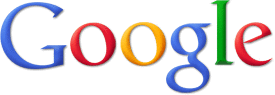
به گزارش ایتنا، بخشی از خدمات مهم شركت گوگل برای كاربران ایرانی آزاد شد و به این ترتیب دسترسی كاربران ایرانی به این سرویسها ممكن شد.
گفتنی است كه از میان خدمات پرشمار گوگل، تعدادی از سرویسها برای برخی نقاط جهان از جمله ایران قابل دسترس نبوده است.
وبلاگ رسمی گوگل در پست خود ضمن اعلام این خبر، با اشاره به این كه در پی اعمال تحریم، امكان دانلود این نرمافزارها تاكنون برای ایرانیان ممكن نبوده است، افزود از هم اكنون برخی از این ممنوعیتها رفع شده و كاربران ایرانی نیز به این خدمات دسترسی خواهند داشت.
به گزارش ایتنا، سرویسهایی كه در این خبر گوگل از آنها نام برده شده است عبارتند از:
Chrome ، Picasa، و Google Earth.
شایان ذكر است كه سرویسهای نامبرده، در زمره پركاربردترین خدمات جهانی گوگل به شمار میروند.
![]()
در ایران به دلیل پایین بودن سرعت اینترنت برای اکثر کاربران، چک کردن ایمیل از طریق وب سایت در بسیاری از وقت ها، کاری وقت گیر و طا قت فرسا است. امروزه گوگل تنها شرکتی است که سرویس POP3 را به صورت كاملاً رایگان در اختیار کاربران خود قرار داده است، قبل از این، Yahoo نیز POP3 را برای کاربران خود ارائه نموده بود اما نه درسرویس رایگان خود، البته ترفندها و نرم افزارهایی برای چک کردن ازطریق سرویس معمولی تحت وب وجود دارد که معمولا در بسیاری از مواقع وقت گیر هستند.
در این مقاله تصمیم بر آن گرفتیم تا سرویس POP3 Gmail و شیوه چک کردن آن توسط نرم افزار Outlook Express را توضیح دهیم. با وجود این سرویس، شما سرعت زیادی برای ارسال وهمچنین دریافت نامه ها از Gmailتان را خواهید داشت. البته نرم افزارهای مدیریت ایمیل دیگری نیز مانند Eudora،Mozilla Thunderbird هم وجود دارند که تفاوت زیادی با Microsoft Outlook یا Outlook Express از نظر تنظیمات ندارند. اما از آنجایی که Outlook Expressدر هنگام نصب ویندوز، بطورخودكار، نصب می شود و اکثر کاربران به آن دسترسی دارند و با محیط آن آشنا هستند، ترجیح دادیم که از این نرم افزار برای گرفتن ایمیل های Gmail استفاده نماییم.
تنظیم دریافت ایمیل POP3
لازم نیست متذکر شویم که شما باید یک Account از Gmail داشته باشید!!
استفاده از POP3 بسیار راحت است و شما با کمی دقت و انجام دادن چند کار کوتاه می توانید به سادگی از این سرویس استفاده کنید.
تنظیم درGmail
شکل شماره 1
تنظیم در Outlook Express
اکنون کار شما در سایت به پایان رسیده و نوبت تنظیمات Outlook رسیده است.
• برنامه Outlook Express را اجرا نمایید.
• از منوی Tools بر روی گزینهAccounts کلیک کنید.

• در پنجره بعد یعنی Internet E-mail Address آدرس کامل Gmail خود را وارد کنید و سپس Next کنید.
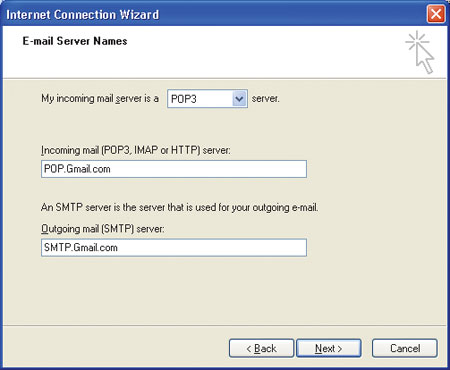

شکل شماره 4

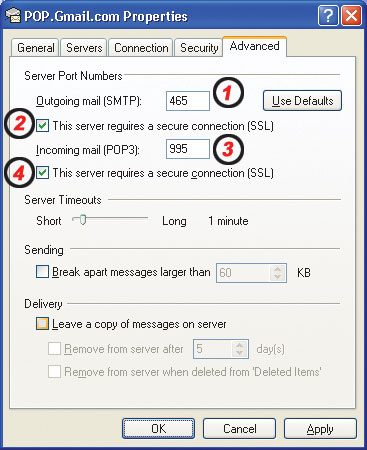
روش دیگری هم برای تنظیماتOutlook Express هم هست وآن هم روش استفاده از نرم افزار GmailConfig است. به این صورت که بعد از اجرای نرم افزار GmailConfig و طی مراحل خواسته شده، تنظیمات Outlook Express اعمال می شود و عمل رسال و دریافت نامه مانند همین روش خواهد بود.
